今天練習用 SSH 連到 picoCTF 給的遠端主機,目標是以使用者 ctf-player 登入 titan.picoctf.net(埠號 63591)並找到 flag。以下是我完整的步驟、觀察與小提醒。
題目:
1. 連線指令
在終端機輸入:ssh ctf-player@titan.picoctf.net -p 63591
系統會要求輸入密碼,密碼題目有給直接複製貼上!
第一次連線時,SSH 會顯示主機指紋(fingerprint)並問你是否接受,輸入:yes
接受後指紋會被加入到 ~/.ssh/known_hosts,之後就不會重複問了(除非主機指紋改變)。
2. 登入後的基本動作
成功登入後先檢查目錄與檔案:
pwd # 看目前路徑
ls -la # 列出所有檔案(包含隱藏檔)
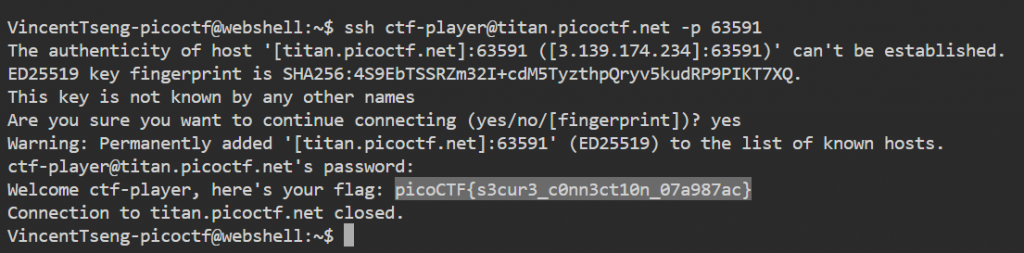
通常 CTF 的 flag 會放在目錄下的檔案,例如 flag.txt、flag、或 flag.1。找到檔名後,用 cat 讀出,接下來應該會在畫面上看到類似 flag{...} 的字串 — 這就是答案!
3. 遇到問題該怎麼做
連不上主機 / connection refused:確認網路連線、埠號是否正確,有時候學校或公司網路會封特定埠。
在腳本中自動化輸入密碼:可用 sshpass(sshpass -p 84b12bae ssh ...),但這會把密碼留在命令歷史中,安全性較差。互動式手動輸入比較好。
權限不足 / 無法讀檔:可能檔案權限限制,試 ls -l 看權限;若非你的題目,別嘗試繞過權限。
拒絕指紋/提示跨站風險:除非你知道是正確的比賽主機,否則不要盲目接受未知主機的指紋;但在 picoCTF 類的練習題裡,題目會告訴你接受 yes。
4. 延伸學習
練習常用指令:cd、ls、cat、less、file、strings、find。
學會檢查系統資訊(uname -a、id)與檔案型態(file flag.*)。
了解公私鑰對(key-based auth)與 authorized_keys 的基本使用,這是更安全的 SSH 登入方式。
小結
透過 SSH 登入遠端主機是 CTF 常見流程之一:先連上去、列出檔案、找出 flag 並 cat 出來。這次練習讓我熟悉了連線流程、指紋接受、以及登入後的基本排查步驟。
